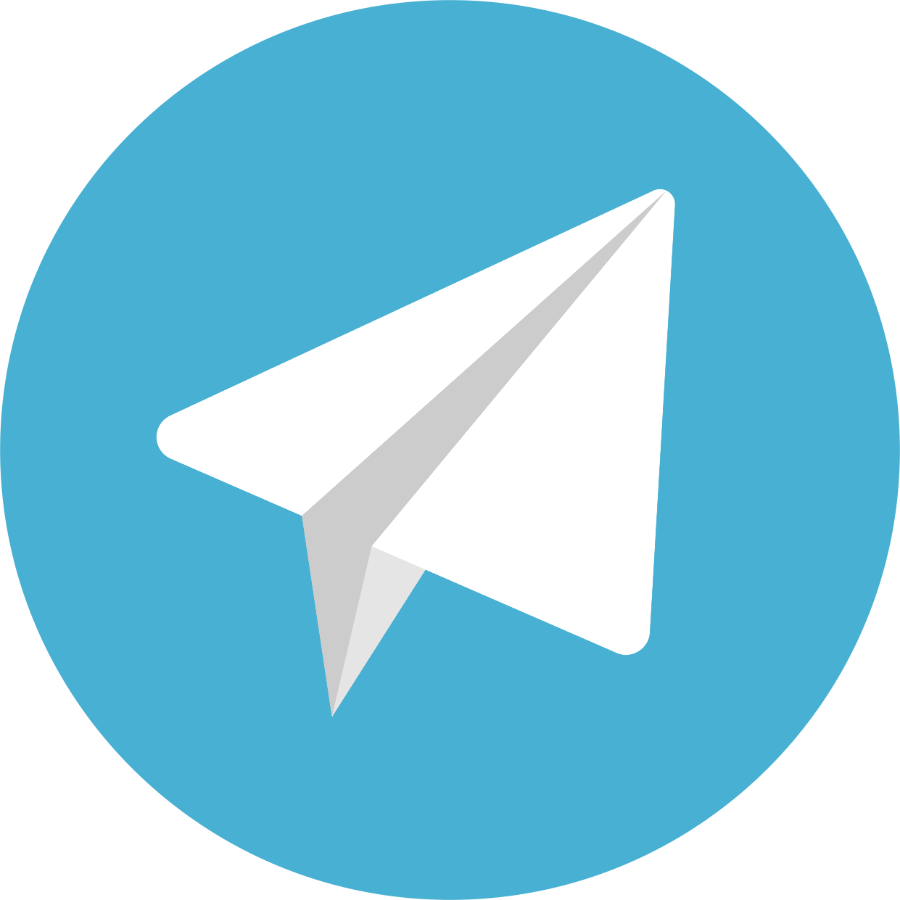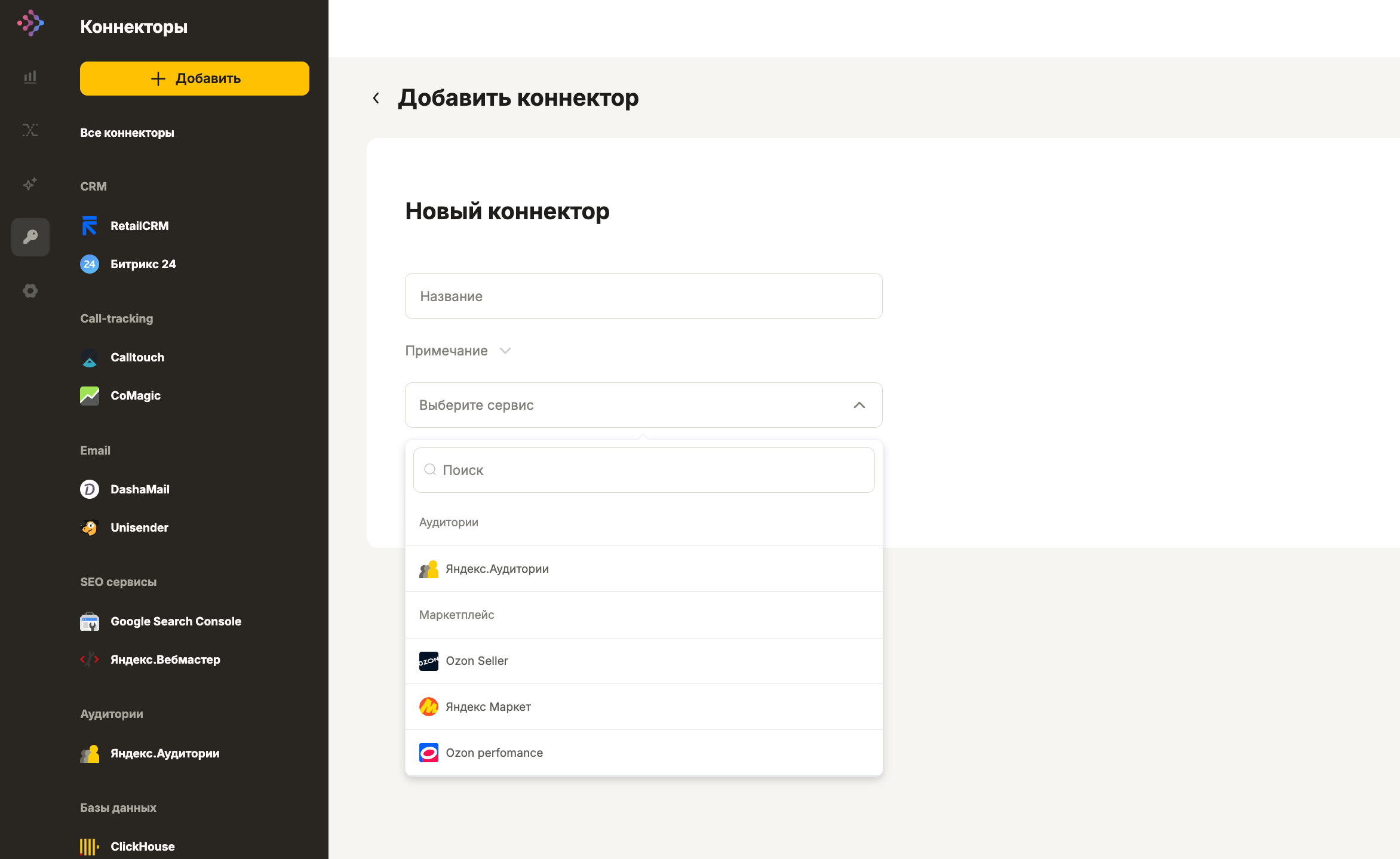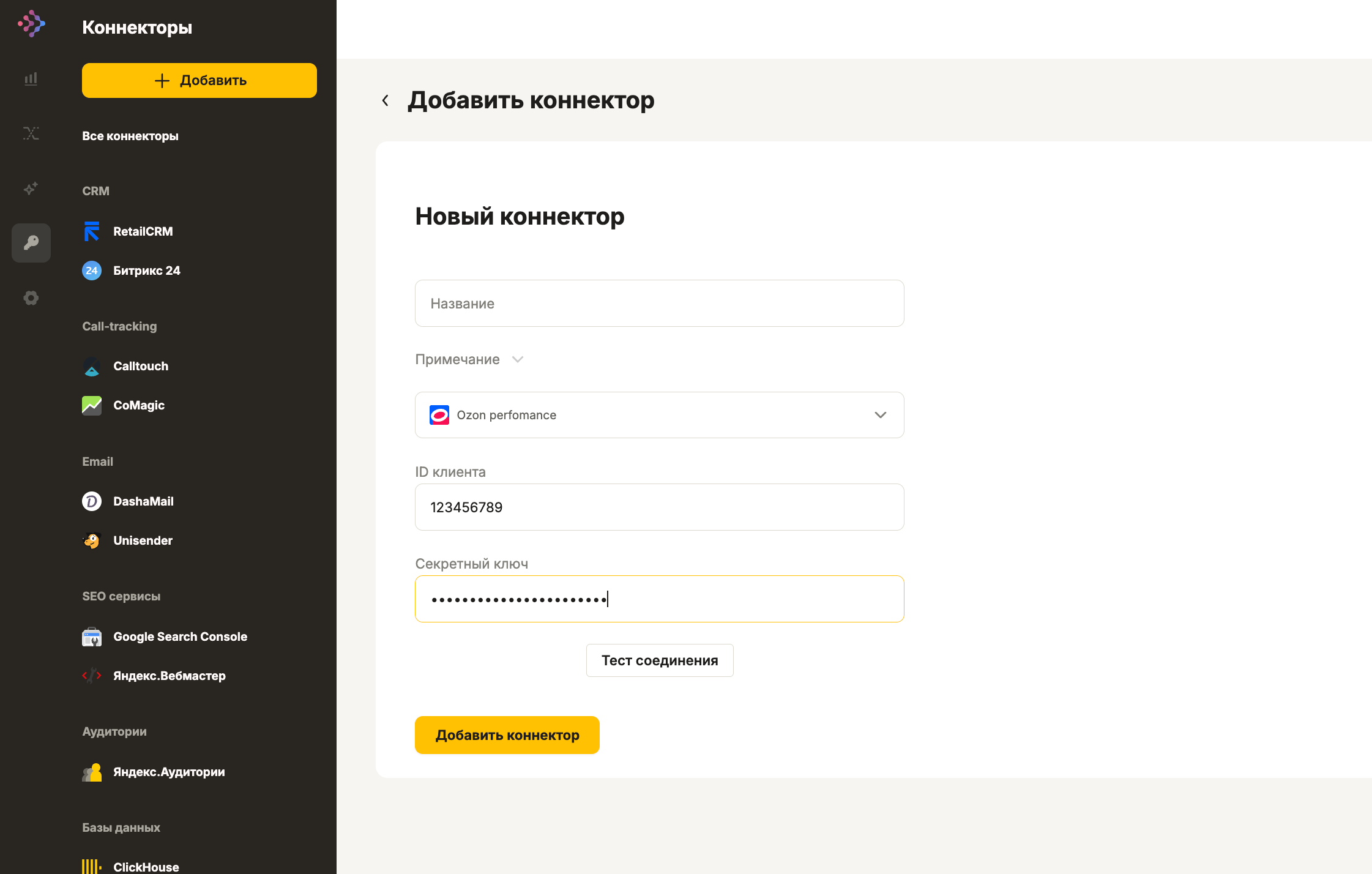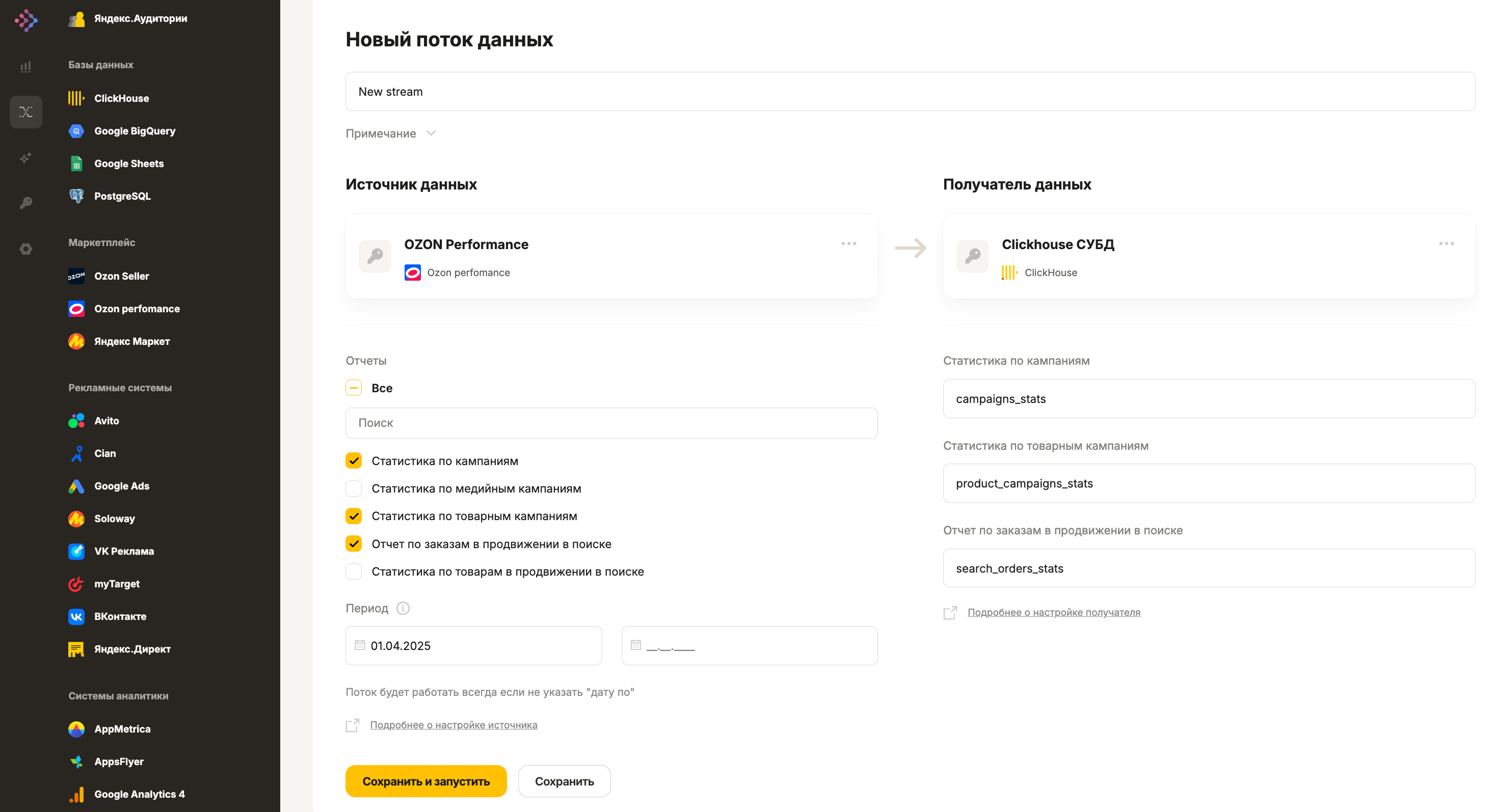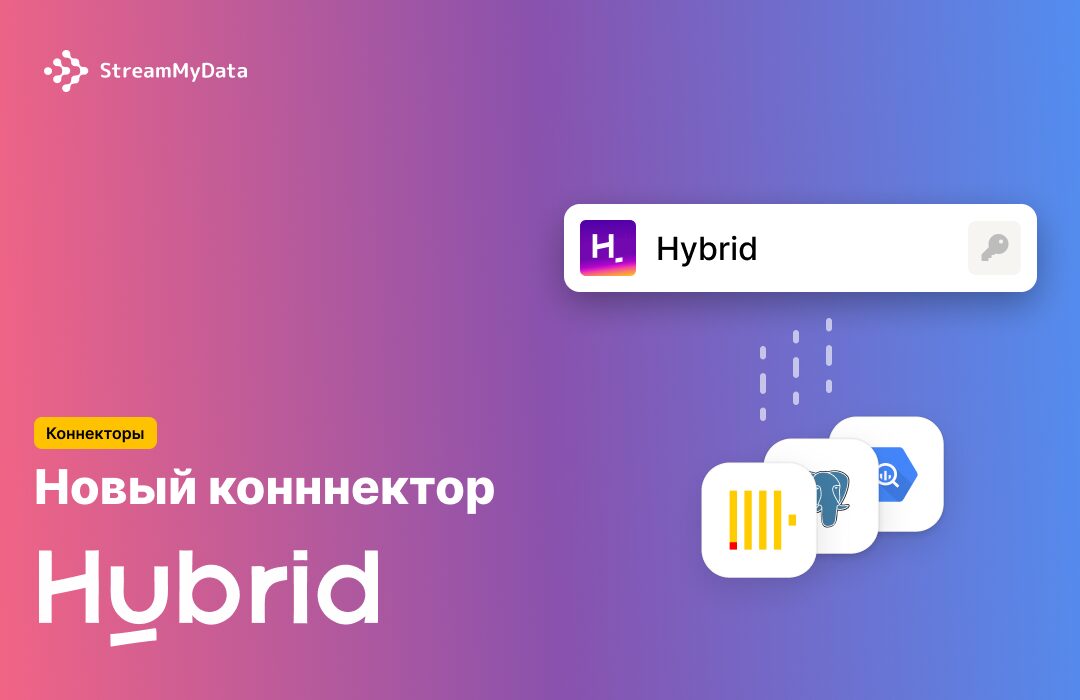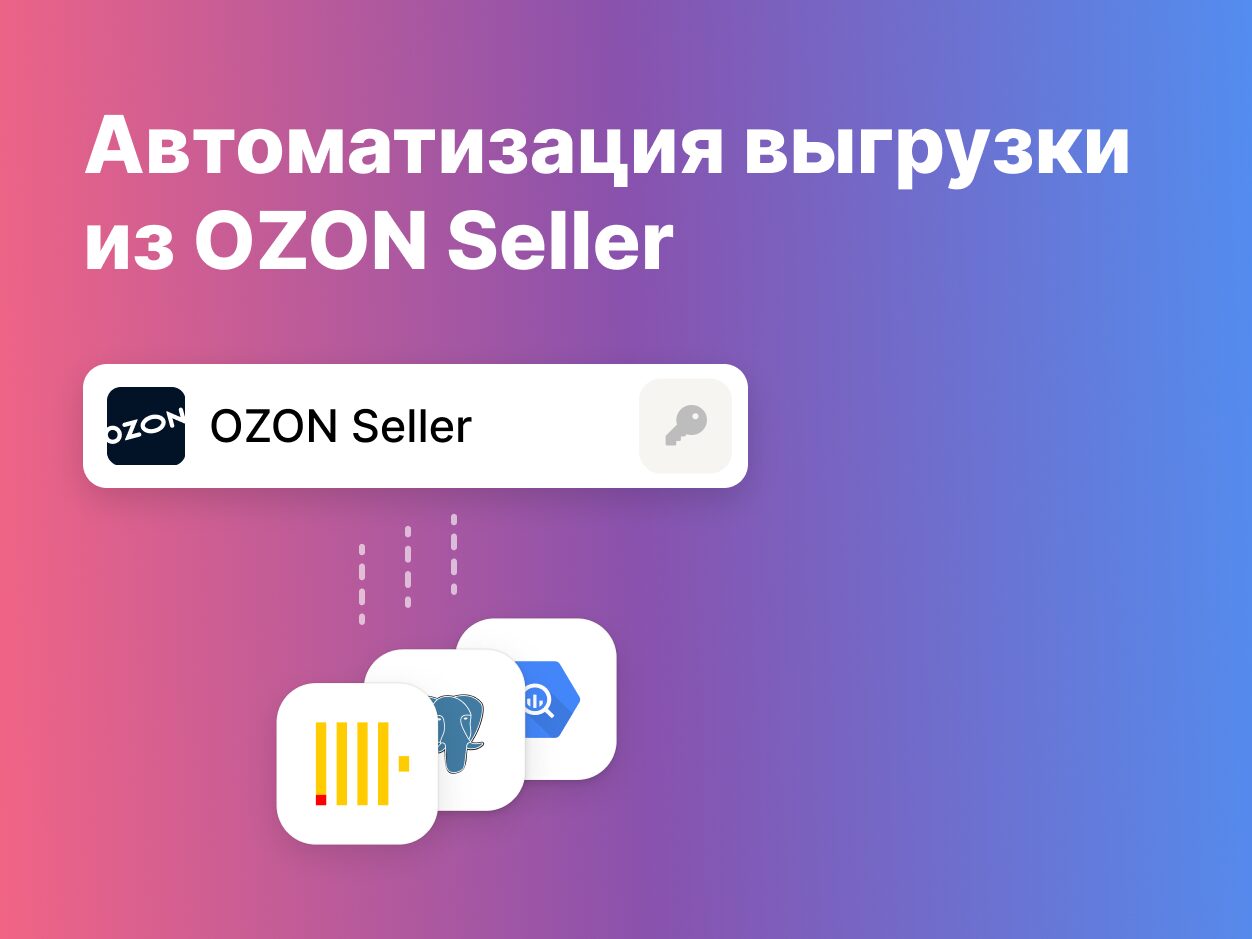Введение
StreamMyData — AI-платформа, которая анализирует clickstream и предсказывает конверсии. Мы продолжаем расширять возможности автоматического сбора и анализа данных. Теперь у нас появилась возможность автоматически собирать данные платформы OZON. Выгружать данные можно, используя 2 новых коннектора StreamMyData — OZON Performance и OZON Seller.
Данные, собираемыми этими коннекторами, принципиально разные. В этом материале мы расскажем вам о коннекторе OZON Performance, какие данные можно получить с его помощью и как начать пользоваться.
Какие данные можно получить?
С помощью коннектора OZON Performance вы можете выгружать данные 5 разных отчетов:
- Статистика по всем кампаниям
- Статистика по медийным кампаниям
- Статистика по товарным кампаниям
- Отчет по заказам в продвижении в поиске
- Статистика по товарам в продвижении в поиске
Как это поможет бизнесу
Выгрузка и сохранение данных в вашей базе будут полезны для:
- Визуализации данных и построение сквозной аналитики
- Сохранения исторических данных в своем хранилище
- Данные — источник для создания предиктивной аналитики. Обучайте ML-модели и используйте предсказания для повышения конверсий performance-кампаний и персонализированных предложений клиентам
- Автоматизации бизнес-решений
Как подключить коннектор OZON Performance?
Добавление источника данных
- На панели управления выберите раздел «Коннекторы» и нажмите кнопку «Добавить»
- В списке доступных источников выберите «OZON Performance» и следуйте инструкциям для авторизации доступа к вашему аккаунту
- После заполнения всех обязательных полей, протестируйте соединение, нажав на кнопку «Тест соединения», а затем подтвердите добавление нового коннектора и нажмите на «Добавить коннектор»
ID клиента и Секретный ключ — это данные, необходимые для доступа к OZON Performance API.
Вы можете получить их следующим образом:
- Откройте страницу Настройки → Performance API.
- Если у вас:
- есть сервисный аккаунт — выберите его;
- нет сервисного аккаунта — нажмите Создать аккаунт. Если вам нужно разграничить доступ для нескольких приложений или партнёров, с которыми вы интегрируетесь — создайте несколько аккаунтов.
- Нажмите Добавить ключ. Можно выпустить несколько ключей, если вам так будет удобнее интегрироваться с системой.
- Чтобы изменить название ключа — нажмите на него, введите новое название и нажмите Сохранить.
Нужные вам значения — “Client ID” и “Client Secret”. Скопируйте их и вставьте в соответствующие поля при создании коннектора
Создание потока для выгрузки
- После успешного создания коннектора, перейдите на вкладку «Потоки» и кликните на «Добавить»
- Заполните название потока и перейдите к выбору источника данных
- Выберите данные, которые вы хотите выгружать из OZON Performance в вашу базу данных
- Укажите нужные параметры настройки источника, такие как тип отчета и период выгрузки. Вы можете создать за раз до 5 разных отчетов за одинаковый диапазон дат. Если вы хотите, чтобы данные каждый раз обновлялись новым днем, оставьте поле конца периода пустым
- Настройте выгрузку данных в желаемую СУБД,, выбрав получателя данных и указав название таблицы
- После завершения настройки всех параметров нажмите «Сохранить и запустить поток». Данные начнут выгружаться в выбранную вами систему в течение нескольких минут
Мониторинг статуса выгрузок
Во вкладке «Потоки» можно отслеживать статусы и журналы выполнения выгрузок, чтобы контролировать процесс передачи данных.
Заключение
Следите за обновлениями платформы StreamMyData, чтобы первыми узнать о новых возможностях.